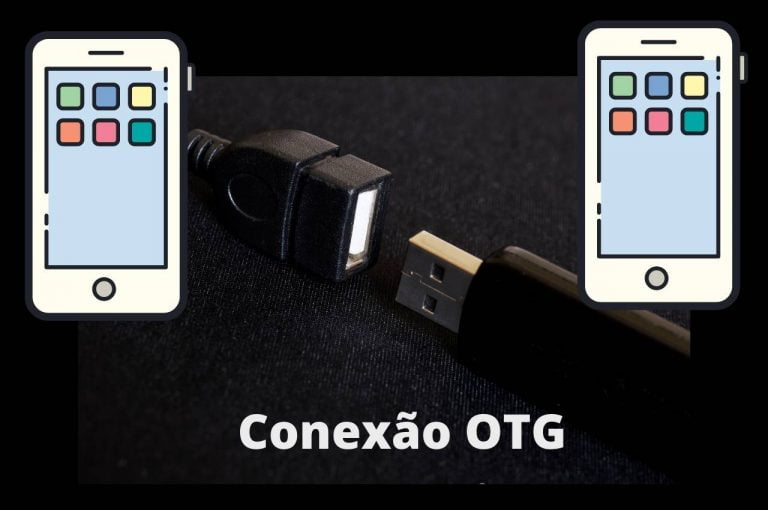
Instruções para conectar dois telefones um ao outro. Você pode conectar dois smartphones sem fio ou usando cabos . Neste artigo, aprenderemos como usar o OTG e a tecnologia wireless direct wi-fi para conectar smartphones a smartphones.
Um cabo OTG é um pequeno cabo ou adaptador com um conector micro USB ou USB tipo C em uma extremidade e um conector OTG na outra extremidade. Para realizar a conexão entre dois celulares é necessário um cabo USB normal. Ao conectar dois smartphones dessa forma, você pode não apenas transferir arquivos rapidamente de um dispositivo para outro, mas também pode “compartilhar” a energia da bateria.
Cabos OTG possuem preços bem acessíveis, eles permitem a conexão com diversos dispositivos que tenham entrada USB. Mas, é bom deixar claro que, não é pelo fato de um dispositivo ter entrada USB, que necessariamente ele vai conseguir se conectar via OTG com o smartphone.
Para realizar a conexão entre dois smartphones com a tecnologia OTG, será necessário:
Para que a conexão funcione, é necessário que a tecnologia OTG seja suportada por ambos smartphones. Você pode se informar sobre isso nas especificações técnicas dos smartphones.
O dispositivo conectado com o dispositivo OTG passa a ser o “dispositivo mestre”, portanto será a fonte de carga. O segundo dispositivo conectado via cabo USB se tornará o “dispositivo escravo”, o que significa que começará a carregar. E para inverter a situação basta toca os cabos entre os dispositivos.
Após a conexão é possível transmitir dados entre os smartphones. O celular conectado ao conector OTG será capaz de visualizar, mover ou excluir os dados no segundo dispositivo.
Além da possibilidade de conexão entre dois smartphone, com o cabo OTG também é possível conectar outros periféricos e dispositivos ao celular, veja a lista abaixo:
Wi-Fi Direct é uma tecnologia que permite conectar dois smartphones através de um sinal, sem utilizar cabos. Com sua ajuda, você pode trocar dados entre dois dispositivos, mas diferente do método OTG, eles não serão capazes de carregar um ao outro.
Para que haja a conexão de fato, é necessário que ambos os celulares tenham suporte a tecnologia Wifi Direct. Você pode verificar isso nas especificações técnicas ou na seção Wi-Fi nas configurações do telefone.
Para conectar dois smartphones a uma rede Wi-Fi Direct, você deve seguir os seguintes passos:
Se a conexão ocorrer com sucesso irá aparecer como “conectado”, então nesse caso a rede Wi-fi compartilhada estará sincronizada com sucesso. Agora, qualquer dado pode ser enviado via Wi-Fi Direct. Para fazer isso, selecione o arquivo, clique no botão “Enviar” e selecione o ícone Wi-Fi Direct.
Depois que o arquivo é enviado, você pode desconectar e reconectar sempre que quiser, a conexão será realizada de forma automática, sem a necessidade de um novo convite.
Os notebooks, ao contrário dos computadores pessoais, possuem uma bateria que precisa ser recarregada periodicamente.…
Os cabos adaptadores Type-C para Type-C são muito usados atualmente, com uma grande variedade de…
A matriz é o componente mais importante de uma tela moderna, seja um monitor ou…
Xiaomi HyperOS é o mais recente sistema operacional móvel desenvolvido pela Xiaomi para seus dispositivos:…
Os especialistas do portal estrangeiro GameRant examinaram a variedade de processadores para computador da Intel…
O apagamento acidental de arquivos é sempre um contratempo desagradável, especialmente quando dados importantes são perdidos. Infelizmente,…